greatsearch.org peut remplacer la page d’accueil et le moteur de recherche de vos navigateurs Internet Explorer, Google Chrome et Mozilla Firefox. Qone8.com change les paramètres de vos navigateurs sans votre autorisation.
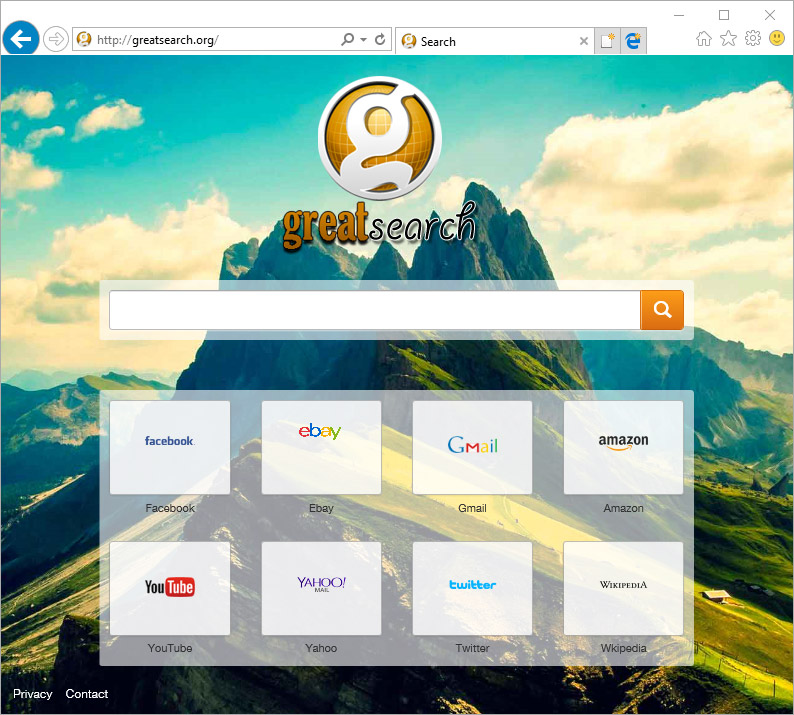
Étant donné qu’il n’existe aucune possibilité de télécharger et d’installer directement greatsearch.org, il est évident que ce dernier se propage au sein de groupes de logiciels indésirables que l’on trouve sur des sites de streaming, ou de téléchargement de logiciels.
Par exemple :
- Installation cachée ou forcée en même temps que des applications légitimes repackagées.
- Via de fausses applications (lecteurs PDF, lecteurs vidéos etc…).
- Via des régies publicitaires peu scrupuleuses.
- Installation par d’autres malwares.
- Exploitation malveillante et secrète d’applications légitimes.
- Ingénierie sociale (affichage de messages frauduleux sur Facebook ou d’autres réseaux sociaux).
Lorsque greatsearch.org pénètre dans votre ordinateur, il modifie donc les paramètres de votre navigateur. greatsearch.org devient votre moteur de recherche et votre page d’accueil par défaut. De plus, il affiche diverses publicités sur sa page principale. Il est généralement accompagné de toute une liste de programmes potentiellement indésirables et d’applications publicitaires qui peuvent ralentir les performances du système et vous exposer à des dangers pour votre ordinateur.
Ce guide va vous aider à supprimer greatsearch.org de votre page d’accueil avec toutes les autres parasites qui auraient pu s’installer en même temps.

Comment supprimer greatsearch.org ?
Suivez bien l'ensemble des étapes de cette page pour éliminer greatsearch.org. Si vous rencontrez un soucis durant la procédure, dirigez-vous dans la rubrique Demander de l'aide du site pour nous exposer ce qui ne va pas.
Supprimer greatsearch.org avec AdwCleaner
AdwCleaner est un petit programme de nettoyage permettant d'éliminer facilement greatsearch.org mais aussi d’autres menaces éventuellement installées dans votre système.
- Récupérez AdwCleaner en appuyant sur le bouton suivant :
Téléchargez AdwCleaner - Double-cliquez sur le fichier adwcleaner.exe pour exécuter l'utilitaire.
- Lancez un scan de votre machine en appuyant sur Scanner
- Dès que l'analyse est finie, cliquez sur Nettoyer pour retirer les menaces détectées.
- Rédémarrez votre machine si l'utilitaire vous le demande.
Supprimer greatsearch.org avec le programme MalwareBytes Anti-Malware
Malwarebytes Anti-Malware est un logiciel qui va effacer de votre ordinateur les infections que des anti-virus classiques ne trouvent généralement pas (comme les publiciels et les logiciels espions, entre autres). Si vous désirez être défendu contre ce type de menaces, la version Premium de MalwareBytes Anti-Malware est un très bon investissement qui placera votre PC à l'abri (le logiciel est vendu 22.95 euros et vous pouvez l'installer sur 3 de vos ordinateurs).
- Téléchargez MalwareBytes Anti-Malware :
Version Premium Version Gratuite (sans fonctionnalité de protection) - Double-cliquez sur le fichier téléchargé afin de démarrer l'installation de MalwareBytes Anti-Malware.
- Cliquez sur le bouton orange Corriger Maintenant à droite de la mention Aucun examen n'a été réalisé sur votre système
- A la fin du scan est terminé, cliquez sur le bouton Supprimer la selection.
- Rédémarrez votre PC à la fin du scan si MalwareBytes Anti-Malware vous le demande.
Supprimer greatsearch.org avec ZHPCleaner
ZHPCleaner est un outil gratuit ne nécessitant pas d'installation conçu pour combattre les pirates de navigateurs et de nombreux programmes indésirables. Son premier objectif est donc d'éliminer les redirections des navigateurs et d'éradiquer les indésirables de votre PC.
- Désactivez le temps de la désinfection Avast si ce dernier est activé sur votre ordinateur.
- Cliquez sur le bouton ci-après pour récupérer ZHPCleaner :
Téléchargez ZHPCleaner - Double-cliquez sur le fichier ZHPCleaner.exe pour lancer ZHPCleaner.
- Acceptez la licence.
- Appuyez sur Scanner, puis une fois l'analyse terminée, appuyez sur Nettoyer.
- Appuyez sur Non si on vous propose d'ouvrir son interface de réparation.
- Relancer votre machine dans le cas où le programme vous le suggère.
Réinitialiser vos navigateurs (si besoin)
Si après avoir suivi toutes les étapes ci-dessus greatsearch.org est encore présent sur votre machine, vous pouvez réinitialiser votre navigateur en suivant les indications ci-dessous.
- Démarrez Chrome et cliquez sur le bouton
 en haut à droite de votre navigateur.
en haut à droite de votre navigateur. - Dirigez-vous tout en bas de la page et cliquez sur Afficher les paramètres avancés.
- Allez encore tout en bas de la page et cliquez sur Réinitialiser les paramètres du navigateur.
- Cliquez sur le bouton Réinitialiser.
- Lancez Mozilla Firefox.
- Dans la barre d’adresse de Firefox saisissez le texte suivant about:support.
- Sur la page qui apparaît cliquez sur le bouton Réparer Firefox.

- Téléchargez ResetBrowser :
Télécharger ResetBrowser - Enregistrez le fichier resetbrowser.exe sur votre bureau et double-cliquez l'executable.
- Une notice vous indique ce qui va se passer concrètement sur votre ordinateur
Remettre en place votre page d'accueil personnelle (si besoin)
- Lancez Chrome puis cliquez sur le bouton
 en haut à droite du navigateur.
en haut à droite du navigateur. - Allez dans la rubrique Au démarrage, et cochez Ouvrir une page spécifique ou un ensemble de pages, puis cliquez sur Ensemble de pages.
- Supprimer/remplacer l’URL non désirée et cliquez sur OK.
- Dans la section Recherche, assure-vous que votre moteur habituel est bien selectionné, si ce n'est pas le cas cliquez sur Gérer les moteurs de recherche.
- Effacez les moteurs encore présents qui vous paraissent suspects en appuyant sur X lorsque vous survolez chaque ligne.
- Appuyez sur Utiliser par défaut sur le moteur que vous souhaitez utiliser pour vos recherches.
- Ouvrez votre navigateur et appuyez simultanément sur les touches Alt + O.
- Sélectionnez Options puis cliquez sur l’onglet Général et changez la Page d’accueil. Cliquez sur OK.
- Cliquez sur la loupe en haut à droite de votre navigateur, à gauche dans la zone de recherche.
- Sélectionnez Modifier les paramètres de recherche.
- S'il est encore présent dans la liste, sélectionnez-le fournisseur de recherche indésirable et cliquez sur Supprimer puis sur OK.
- Ouvrez Internet Explorer et appuyez simultanément sur les touches Alt + U.
- Sélectionnez Options Internet.
- Cliquez sur l’onglet Général et supprimer/remplacer la Page d’accueil. Cliquez sur OK.
- Appuyez de nouveau sur Alt + U, puis choisissez Gérer les modules complémentaires.
- Cliquez sur Fournisseurs de recherche dans le menu sur la gauche, sélectionnez le moteur non désiré si ce dernier est toujours là et appuyez sur Supprimer.
Si vous n'avez pas réussi à effacer greatsearch.org de votre ordinateur après voir suivi ces 5 étapes, expliquez ce que vous avez fait sur notre page support. Quelqu'un viendra vite vous aider ! Accéder au support. - Lancez Chrome puis cliquez sur le bouton





